-
Contents
-
Table of Contents
-
Troubleshooting
-
Bookmarks
Quick Links
Related Manuals for TC-Helicon Voicelive Play
Summary of Contents for TC-Helicon Voicelive Play
-
Page 1
USER’S MANUAL v1.7… -
Page 2: Table Of Contents
Table of Contents HOW DO I USE THIS THING? . . . . . . . . 3 CONNECTION GUIDE . . . . . . . . . . . 6 BASICS .
-
Page 3: How Do I Use This Thing
How Do I Use This Thing? The following section gives some examples of how you might use the VoiceLive Play . Of course, every setup is different and you may find another way of doing things that works better for you! I’ve got nothing……
-
Page 4
. For an mp3 player, connect your device to the AUX input with a 1/8th inch cable. For computer output, connect the VoiceLive Play to your computer with the supplied USB cable. Locate your Audio Control Panel . -
Page 5
Note: When a Switch3 is plugged in, Key/Scale selection is automatically assigned to UP/DN . When the Switch3 is unplugged, UP/DN remains Key/Scale and will need to be changed in the setup menu if you wish to assign UP/DN back to Looping. For more info on Switch 3, check out: www .tc-helicon .com/products/switch-3… -
Page 6: Connection Guide
QuickStart Guide. *WARNING: ALWAYS USE A TC-HELICON POWER SUPPLY. THE USE OF ANY OTHER POWER SUPPLY MAY CAUSE DAMAGE TO THE UNIT AND WILL NOT BE COVERED BY WARRANTY.
-
Page 7: Basics
MP-75), use the Mic Gain Knob to set the input level for your microphone. As you increase the level, pay close attention to the LED on the top of the VoiceLive Play . You want the input to light Green. It’s OK if the LED sometimes lights Yellow, but it should never turn Red. If it…
-
Page 8: Lcd Display
Basics LCD Display Patch Name (Geddit Started) Patch Number (27) FAV – Shown if the current preset is tagged as a Favorite NP – Shown when NaturalPlay key/scale information is being processed by the system LOOP – Shown when a loop is playing in the background GENRE –…
-
Page 9
Harmony to a chorus section of a song, or even to a single line or word . When you press and HOLD the HIT/TALK button, the VoiceLive Play enters TALK mode. All effect output is muted and the mic input is passed directly to the output . This is especially effective when a singer may want to speak to the crowd without any effects present on their voice . -
Page 10
Basics Control Knob and Arrow Buttons The control knob is used to move through presets and to move through various settings when in Edit, System or other menu areas . The Arrow Buttons act similarly, moving through presets, styles, Genres etc . -
Page 11: Soft Buttons
Soft Buttons There are six (6) “soft” buttons, three (3) on each side of the LCD Display. Each button is context spe- cific, meaning that when its function is available, you’ll see it lit up with a WHITE or BLUE LED. When there is no function available, the button will not be lit.
-
Page 12: Setup — Input
*Mic Control defaults to HIT when MP-75 is selected . USB – Digital audio can be passed to the VoiceLive Play via the USB port. You can select USB Left or USB Right, allowing you to send vocals from a DAW, in mono, to the unit .
-
Page 13
Setup — Input cont. Aux in Type – Performs magical calculations to help make harmonies more accurate. There are 2 settings: LIVE – Use when you are playing live or processing a recorded vocal track from your DAW us ing the AUX in to provide guide tracks. TRACKS –… -
Page 14
Pitch Correction Amount allows you to control the amount of Auto-Chromatic Pitch Correction the VoiceLive Play applies to all incoming signals from the microphone. For a natural sound, we find that 50% or less is a good place to start . If you’re having a hard time hitting notes accurately, or want an Auto-Tuned sound on all of your vocals, experiment with amounts closer to 100% . -
Page 15: Setup — Output
Setup — Output Output – Sets the way VoiceLive Play outputs sound via the XLR or headphone outputs . There are 2 settings: STEREO – XLR and Headphone outputs receive a stereo mix of all voices and other inputs .
-
Page 16: Seup — Global
Setup — Global Global Key – Sets the key to be used with harmony generation and/or pitch correc- tion . There are two settings: OFF – Key can be set per individual preset, via direct key setting (C, D, F# etc.), Room Sense, or Auto .
-
Page 17: Setup — Loop
Most users find a setting of around 90% works well, but you may find a different setting that works best for you. When pressed, the VoiceLive Play enters the Effects menu, which is comprised of 7 pages and controls the effects blocks.
-
Page 18: Setup — System
Setup — System LCD Contrast – Controls the contrast of the LCD screen. Depending on the ambient light in the room, different settings may have more or less effect . UP/DN Function – Set the behavior of pressing the UP/DN footswitches simultaneously. LOOPING –…
-
Page 19: Effects
ON — The effect block is active and will process the signal according to the selected style. HIT – The affect is assigned to the HIT button, via the VoiceLive Play HIT button, or the but- ton on an MP-75 microphone (See Section 1 – SETUP for instructions on how to activate Mic…
-
Page 20: Effects — Umod (Micro Mod)
Effects — µMod (Micro Mod) The VoiceLive Play effects blocks are: f µMod (Micro Mod) Contains effects that Flange, Phase, Pan, Rotate or otherwise modulate the signal . There are two parameters: Level – Controls the overall level of the µMod effect. Press the right-middle soft button to select this parameter and use the control knob to adjust the level.
-
Page 21: Effects — Delay
Effects — Delay f Delay Contains Delay effects which repeat the input signal based on the style and the current tempo . There are two parameters: Feedback – Controls the amount of the delayed signal that is fed back into the effect. Higher levels of feedback will make the delay continue for a longer period of time.
-
Page 22: Effects — Delay Cont
Effects — Delay cont. Analog Radio Megaphone Cell Phone Lo-Fi Hi Cut 1 Hi Cut 2 10 . Hi Cut 3 11 . Low Cut 1 12 . Low Cut 2 13 . Low Cut 3 *Some of the styles are consistent, meaning that the sound is effected (like Megaphone) and all sub- sequent Delay “taps”…
-
Page 23: Effects — Reverb
Effects — Reverb f Reverb Creates “room” around your voice. Essentially, it puts your dry vocal into a simulated space, small or large, to give a sense of depth and distance . There are 3 parameters: Level — Controls the overall level of the Reverb. Press the right-middle soft button to select this parameter and use the control knob to adjust the level.
-
Page 24: Effects — Harmony
AUX signal . Room Sense – Key information is pulled out of thin air! If your VoiceLive Play is near or on a keyboard, guitar or other chord based instrument, the mics inside the Play will attempt to determine key information from the audio received.
-
Page 25: Effects — Harmony Cont
Effects — Harmony cont. Advanced — To enter the advanced menu, press and hold any of the lit BLUE LED soft buttons. To exit the advanced menu, press BACK . Scale — If the Key is set manually (not AUTO), the advanced menu will allow you set the Scale as- sociated with the Key .
-
Page 26: Effects — Double
Effects — Double f Double Creates a sense that one or more vocalists are singing in unison, with small differences in the timing and timbre of each voice. Some refer to doubling as “thickening”. There are two parameters: Level — Controls the overall level of the Doubling. Press the right-middle soft button to select this parameter and use the control knob to adjust the level.
-
Page 27: Effects — Hardtune
Effects — HardTune f Hardtune Ah Hardtune… some call it the Cher effect and others refer to it as Auto-Tune . What- ever you name it, if you’re looking for that radio-pop tuned sound, this is your effect. It has 3 parameters: Shift –…
-
Page 28: Effects — Transducer
Effects — Transducer f Transducer Contains effects that modify the sound by adding various filters and overdrive compo- nents . There are three parameters: Drive – Controls the amount of overdrive applied to the signal . More drive will distort the signal and create megaphone style effects .
-
Page 29: Mix
Enters the Mix window, where various levels within the VoiceLive Play can be adjusted. The mix controls affect the main output . There are 6 parameters: Voices – Controls the overall level of all voice generated effects like Harmony and Double.
-
Page 30: Practice
– Displayed in a percentage form (67%), this indicates how often you are accurately hitting a note . Using the VoiceLive Play for longer periods of time without resetting the stats will give a more accurate representation of your accuracy .
-
Page 31: Troubleshooting
Troubleshooting Sometimes, things just aren’t working the way you expect them to. Here are a few things to keep an eye on . I’m singing, but I can’t hear anything! — Make sure you’ve turned up the input gain, so that the INPUT LED is lighting green. — Have you plugged in your headphones or connected to a P .A .? — Is the P.A.
-
Page 32
Troubleshooting cont. VoiceSupport is a bit confusing, where can I learn more about it? — Go to: http://www .tc-helicon .com/products/voicesupport/support/ I’ve been using this thing for a while now, but I’m not famous! — You will become famous for your singing… tomorrow.

Руководство пользователя
для версии 2.0
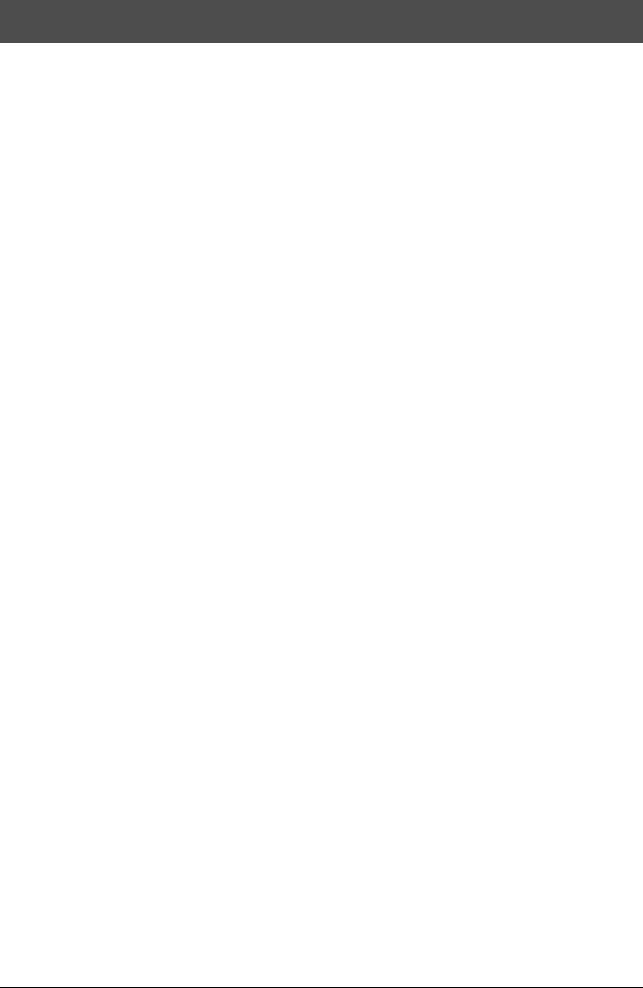
Содержание
Работа с прибором . . . . . . . . . . . . . . . . . . . . . . . . . . . . . . . . . . . . . . . . . . . . . . . .3 Коммутация . . . . . . . . . . . . . . . . . . . . . . . . . . . . . . . . . . . . . . . . . . . . . . . . . . . . . .5 Принципы работы . . . . . . . . . . . . . . . . . . . . . . . . . . . . . . . . . . . . . . . . . . . . . . . . .6
Регулятор Mic . . . . . . . . . . . . . . . . . . . . . . . . . . . . . . . . . . . . . . . . . . . . . . . . . . . . . . . . . . . . 6 Дисплей . . . . . . . . . . . . . . . . . . . . . . . . . . . . . . . . . . . . . . . . . . . . . . . . . . . . . . . . . . . . . . . . . 6 Операции с кнопками . . . . . . . . . . . . . . . . . . . . . . . . . . . . . . . . . . . . . . . . . . . . . . . . . . . . . 7 Энкодер и кнопки со стрелками . . . . . . . . . . . . . . . . . . . . . . . . . . . . . . . . . . . . . . . . . . . . 8
Кнопка BACK . . . . . . . . . . . . . . . . . . . . . . . . . . . . . . . . . . . . . . . . . . . . . . . . . . . . . . . . . . . . . . . . . 8 Кнопка STORE . . . . . . . . . . . . . . . . . . . . . . . . . . . . . . . . . . . . . . . . . . . . . . . . . . . . . . . . . . . . . . . . 8
Экранные кнопки. . . . . . . . . . . . . . . . . . . . . . . . . . . . . . . . . . . . . . . . . . . . . . . . . .9
GENRE. . . . . . . . . . . . . . . . . . . . . . . . . . . . . . . . . . . . . . . . . . . . . . . . . . . . . . . . . . . . . . . . . . . 9 FAVORITE . . . . . . . . . . . . . . . . . . . . . . . . . . . . . . . . . . . . . . . . . . . . . . . . . . . . . . . . . . . . . . . . 9 SETUP . . . . . . . . . . . . . . . . . . . . . . . . . . . . . . . . . . . . . . . . . . . . . . . . . . . . . . . . . . . . . . . . . . 10
INPUT . . . . . . . . . . . . . . . . . . . . . . . . . . . . . . . . . . . . . . . . . . . . . . . . . . . . . . . . . . . . . . . . . . . . . . . 10 OUTPUT . . . . . . . . . . . . . . . . . . . . . . . . . . . . . . . . . . . . . . . . . . . . . . . . . . . . . . . . . . . . . . . . . . . . . 12 GLOBAL. . . . . . . . . . . . . . . . . . . . . . . . . . . . . . . . . . . . . . . . . . . . . . . . . . . . . . . . . . . . . . . . . . . . . 13 LOOP . . . . . . . . . . . . . . . . . . . . . . . . . . . . . . . . . . . . . . . . . . . . . . . . . . . . . . . . . . . . . . . . . . . . . . . 14 SYSTEM . . . . . . . . . . . . . . . . . . . . . . . . . . . . . . . . . . . . . . . . . . . . . . . . . . . . . . . . . . . . . . . . . . . . . 15
EFFECTS . . . . . . . . . . . . . . . . . . . . . . . . . . . . . . . . . . . . . . . . . . . . . . . . . . . . . . . . . . . . . . . . 16
μMod (Micro Mod). . . . . . . . . . . . . . . . . . . . . . . . . . . . . . . . . . . . . . . . . . . . . . . . . . . . . . . . . . . . . 16
Delay . . . . . . . . . . . . . . . . . . . . . . . . . . . . . . . . . . . . . . . . . . . . . . . . . . . . . . . . . . . . . . . . . . . . . . . 17
Reverb . . . . . . . . . . . . . . . . . . . . . . . . . . . . . . . . . . . . . . . . . . . . . . . . . . . . . . . . . . . . . . . . . . . . . . 19
Harmony . . . . . . . . . . . . . . . . . . . . . . . . . . . . . . . . . . . . . . . . . . . . . . . . . . . . . . . . . . . . . . . . . . . . 20
Double . . . . . . . . . . . . . . . . . . . . . . . . . . . . . . . . . . . . . . . . . . . . . . . . . . . . . . . . . . . . . . . . . . . . . . 22
Hardtune . . . . . . . . . . . . . . . . . . . . . . . . . . . . . . . . . . . . . . . . . . . . . . . . . . . . . . . . . . . . . . . . . . . . 23
Transducer . . . . . . . . . . . . . . . . . . . . . . . . . . . . . . . . . . . . . . . . . . . . . . . . . . . . . . . . . . . . . . . . . . 23
MIX . . . . . . . . . . . . . . . . . . . . . . . . . . . . . . . . . . . . . . . . . . . . . . . . . . . . . . . . . . . . . . . . . . . . . 25 PRACTICE . . . . . . . . . . . . . . . . . . . . . . . . . . . . . . . . . . . . . . . . . . . . . . . . . . . . . . . . . . . . . . . 26
Неисправности . . . . . . . . . . . . . . . . . . . . . . . . . . . . . . . . . . . . . . . . . . . . . . . . . . .27
|
2 |
TC-HELICON VoiceLive Play. Руководство пользователя |
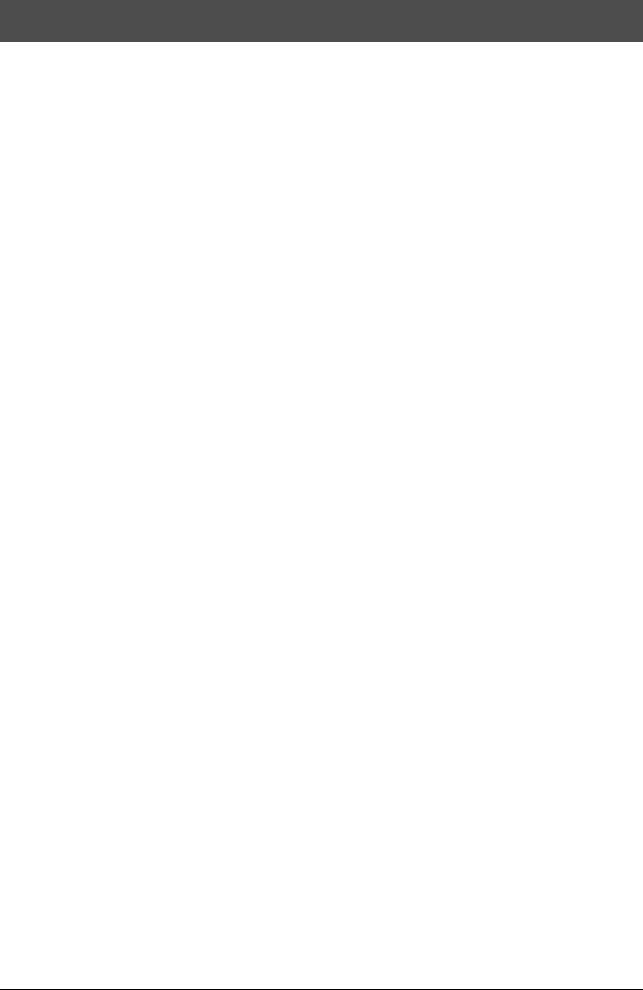
Работа с прибором
В этой главе приведено несколько примеров использования VoiceLive Play. Естественно, вы сможете выбрать любой другой набор установок, наилучшим образом подходящий для вашего вокала!
У меня есть только VoiceLive Play и наушники!
1.Нажмите на SETUP и откройте страницу INPUT.
2.Выберите VOICE в меню ROOMSENSE.
3.Нажмите на BACK.
4.Подключите наушники.
5.Начните петь, нажмите на MIX и с помощью HEADPHONE LEVEL установите комфортный уровень сигнала в наушниках.
6.Нажмите на BACK.
7.Энкодером переключайте пресеты, чтобы выбрать нужный.
У меня есть микрофон, наушники, акустическая гитара, электрогитара с усилителем, акустический рояль или синтезатор с динамиками…
1.Нажмите на SETUP и откройте страницу INPUT.
2.Выберите тип микрофона в меню INPUT.
3.Выберите AMBIENT/AUTO в меню ROOMSENSE.
4.Нажмите на BACK.
5.Подключите микрофон
6.Начните петь и регулятором Mic установите такой уровень сигнала, чтобы входные индикаторы горели ЗЕЛЕНЫМ цветом (допустим желтый цвет, но допускайте появления красного).
7.Подключите наушники.
8.Пойте в микрофон и играйте на гитаре/рояле.
9.Нажмите на MIX и с помощью параметров ROOMSENSE и HEADPHONE LEVEL установите комфортное соотношение громкости голоса и инструмента.
10.Нажмите на BACK.
11.Энкодером переключайте пресеты. Изучите пресеты с гармонизацией. При озвучивании инструмента встроенным микрофоном его тональность будет распознаваться автоматически!
У меня есть микрофон, система звукоусиления и я играю в ансамбле. Мне нужно автоматически гармонизировать вокал…
1.Выполните шаги 1 — 6 предыдущей процедуры.
2.Установите в минимум громкость системы звукоусиления и подключите кабелями XLR выходы VoiceLive Play к входам микшера.
3.Нажмите на MIX и установите в минимум ROOMSENSE LEVEL.
4.Нажмите на BACK.
5.Начните петь и медленно увеличивайте громкость системы звукоусиления, чтобы установить баланс уровня вокала со звуками других инструментов ансамбля.
6.Энкодером или кнопками UP/DOWN переключайте пресеты. Используйте пресеты HardTune или Harmony для автоматической гармонизации голоса. Если распознавание тоники затруднено, поместите прибор ближе к инструменту, играющему аккордами, или к его усилителю.
|
TC-HELICON VoiceLive Play. Руководство пользователя |
3 |

Я хочу самостоятельно исполнять караоке под фонограмму из плеера mp3 или компьютера.
При использовании плеера mp3 подключите его к разъему AUX кабелем с джеком 1/8”.
При использовании компьютера подключите к нему VoiceLive Play прилагаемым кабелем USB. В операционной системе компьютера выполните следующие установки.
1.Перейдите в панель управления аудиоустройствами.
2.Определите VoiceLive Play в качестве выходного устройства по умолчанию.
3.Сохраните изменения.
*Производите настройки в компьютере в зависимости от его комплектации и используемого программного обеспечения.
Использование функции Vocal Cancel для ослабления вокала в фонограмме.
1.Нажмите на SETUP.
2.Откройте страницу 2 (OUTPUT).
3.Нажмите на синюю экранную кнопку VOCAL CANCEL.
4.Энкодером выберите установку ON.
5.Нажмите на BACK для завершения настройки.
6.Выберите требуемый пресет.
7.Запустите воспроизведение в плеере mp3 или в компьютере.
8.Начните петь.
Работа с циклом
Чтобы научиться грамотно работать с циклом, необходима практика. В первое время может возникать пауза между концом фразы и началом цикла. Это случается при несвоевременном нажатии на кнопку PLAY/REC/O-DUB. Поэтому тщательно координируйте нажатия на кнопку с ритмом, чтобы добиться точного сопряжения конца цикла с его началом.
Экспериментируя с режимом LOOP, выбирайте другой вокальный пресет для записи следующего голоса O-DUB. Можно получить интересные результаты, изменяя звук в различных частях цикла.
При добавлении голоса O-DUB можно записывать его дубли, не выключая цикла. Это позволяет накладывать дополнительные голоса, которые можно удалить с помощью операции UNDO (которая при повторном выполнении восстанавливает состояние прибора, которое было до функции UNDO).
С помощью Switch3 можно управлять циклом, не используя кнопки UP и DOWN. При этом их можно назначить на выбор Key/Scale, кроме того, в этом случае можно будет переключать пресеты в процессе воспроизведения цикла.
Кнопки Switch3 управляют следующими функциями:
1.Rec/Play/O-Dub
2.Stop/Clear (Hold)
3.Undo
Удобство назначения функции UNDO на отдельную кнопку заключается в том, что это дает возможность выполнять эту операцию в любой момент, не останавливая воспроизведение цикла.
*После подключения Switch3 на выбор Key/Scale автоматически назначаются кнопки UP/DN. Если Switch3 отключить, кнопки UP/DN по прежнему будут управлять выбором Key/Scale, и чтобы снова переназначить их на Looping, потребуется воспользоваться меню Setup.
Информация о Switch 3 приведена на сайте: www.tc-helicon.com/products/switch-3
|
4 |
TC-HELICON VoiceLive Play. Руководство пользователя |
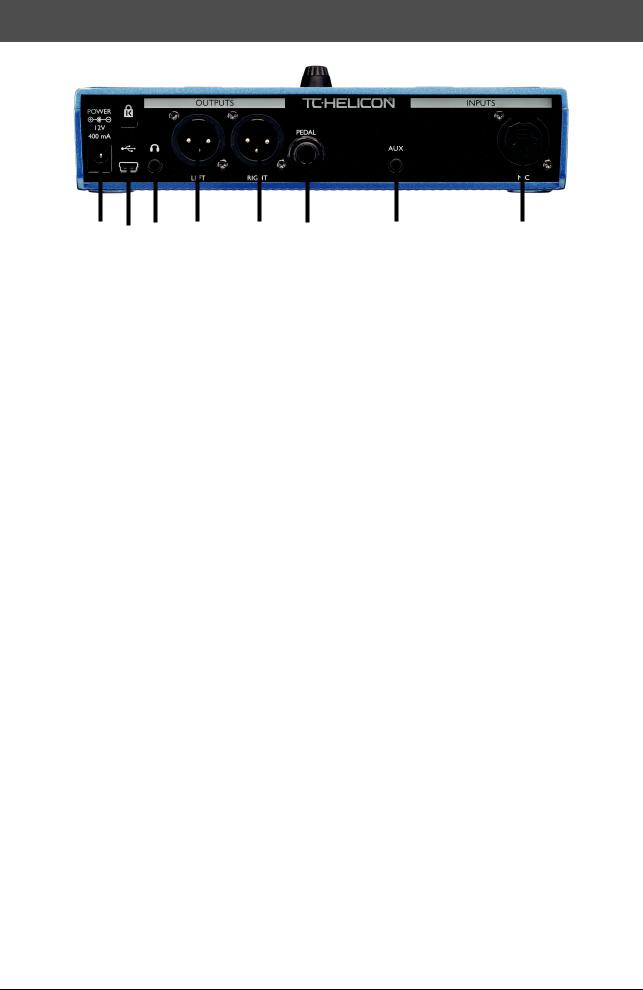
Коммутация
|
1. |
2. |
3. |
4. |
5. |
6. |
7. |
1. Разъем POWER
Служит для подключения прилагаемого блока питания.
*Используйте только прилагаемый блок питания TC-HELICON. В противном случае прибор может быть поврежден и снят с гарантии.
2. Порт USB
Служит для подключения к компьютеру прилагаемым кабелем. С помощью программы VoiceSupport можно управлять пресетами и обновлять прошивку прибора с сайта www.tc-helicon.com/products/voicesupport.
3.Выход на наушники
4.Разъемы OUTPUT LEFT и RIGHT
Выходы XLR для подключения к системе звукоусиления или аудиоинтерфейсу. Чтобы избежать наводок, используйте симметричные кабели.
5. Разъем PEDAL
Служит для подключения кабелем TRS ножной педали Switch 3 для управления зацикливанием. Это позволяет управлять зацикливанием без использования кнопок UP и DOWN.
6. Разъем AUX
Служит для подключения кабелем 1/8” источника музыкального сигнала, в том числе 8-Track с 1974 Comet. После подачи входного сигнала VoiceLive Play будет использовать его для управления Key/Scale.
7. Разъем MIC
Служит для подключения динамического, конденсаторного микрофона или MP-75. Не забудьте правильно задать тип микрофона и установить входной уровень.
|
TC-HELICON VoiceLive Play. Руководство пользователя |
5 |

Принципы работы
Регулятор Mic
Регулятор Mic
После подключения микрофона и определения его типа (Dynamic, Condenser, MP-75) регулятором Mic установите входной уровень.
Увеличивая уровень, следите за индикаторами VoiceLive Play, которые при оптимальном уровне загораются зеленым цветом. Если индикаторы изредка загораются желтым цветом, это нормально, но красным они загораться не должны. Если это происходит, уменьшите уровень. Красный цвет обозначает перегрузку по входу, которая может привести к искажению сигнала!
Дисплей
На дисплей выводится следующая информация:
1.Имя патча (Geddit Started).
2.Номер патча (27).
3.FAV
Означает, что текущий пресет относится к “любимым” (Favorite).
|
6 |
TC-HELICON VoiceLive Play. Руководство пользователя |

4. NP
Означает, что система обрабатывает информацию тоники/строя NaturalPlay.
5. LOOP
Означает, что цикл воспроизводится в фоновом режиме.
6. GENRE
Название жанра, выбранного на соответствующем экране. Отсутствует, если в качестве жанра выбрано ALL.
Операции с кнопками
1.Кнопки UP (стрелка вверх) и DOWN (стрелка вниз) позволяют переключать пресеты. Для смены пресета нажмите на соответствующую кнопку. Для быстрой смены пресетов удерживайте кнопку нажатой.
2.HIT/TALK по умолчанию действует в качестве кнопки HIT. При нажатии на нее в текущий патч добавляется новый эффект или эффекты. Эта функция удобна для добавления таких эффектов, как Harmony, в припев песни или даже на выбранную фразу.
3.Если нажать и удерживать кнопку HIT/TALK, когда гитара не подключена, VoiceLive Play переходит в режим TALK. Все выходы эффектов мьютируются, а сигнал с микрофонного входа поступает непосредственно на выход. Это удобно, например, при общении вокалиста с аудиторией, когда обрабатывать голос эффектами не требуется.
4.Чтобы перейти в режим LOOP (цикла), одновременно нажмите и удерживайте кнопки UP и DOWN. В режиме LOOP кнопка DOWN управляет функциями REC/PLAY/OVERDUB, кнопка UP — функциями STOP/CLEAR, а кнопка HIT используется для выхода из режима LOOP. Можно выключить режим цикла, не останавливая его воспроизведения. Это позволяет после выбора нового звука повторно включить режим LOOP, чтобы наложить на цикл новый дубль. Чтобы выполнить UNDO для функции OVERDUB, нажмите и удерживайте кнопку DOWN.
*При одновременном нажатии на кнопки UP и DOWN по умолчанию включается режим LOOP. Альтернативный режим KEY/SCALE, описанный ниже, задается с помощью установки UP/DN режима SYSTEM.
5.Чтобы перейти в режим TAP TEMPO, одновременно нажмите и удерживайте кнопки UP и HIT. После того как на экран выведется значение темпа, нажмите несколько раз на кнопку HIT в такт музыке. Установив нужный темп, прекратите нажимать на кнопку, при этом экран вернется в предыдущее состояние.
6.Чтобы перейти в режим KEY/SCALE и выбрать строй для эффектов Harmony и Hard, одновременно нажмите и удерживайте кнопки UP и DOWN. Чтобы сохранить выбранный строй, нажмите на EXIT.
*Если строй и тональность песни неизвестны, в качестве значения KEY и Major 2 для SCALE используйте последний аккорд песни. В большинстве случаев, особенно в случае поп-музыки, это срабатывает.
|
TC-HELICON VoiceLive Play. Руководство пользователя |
7 |
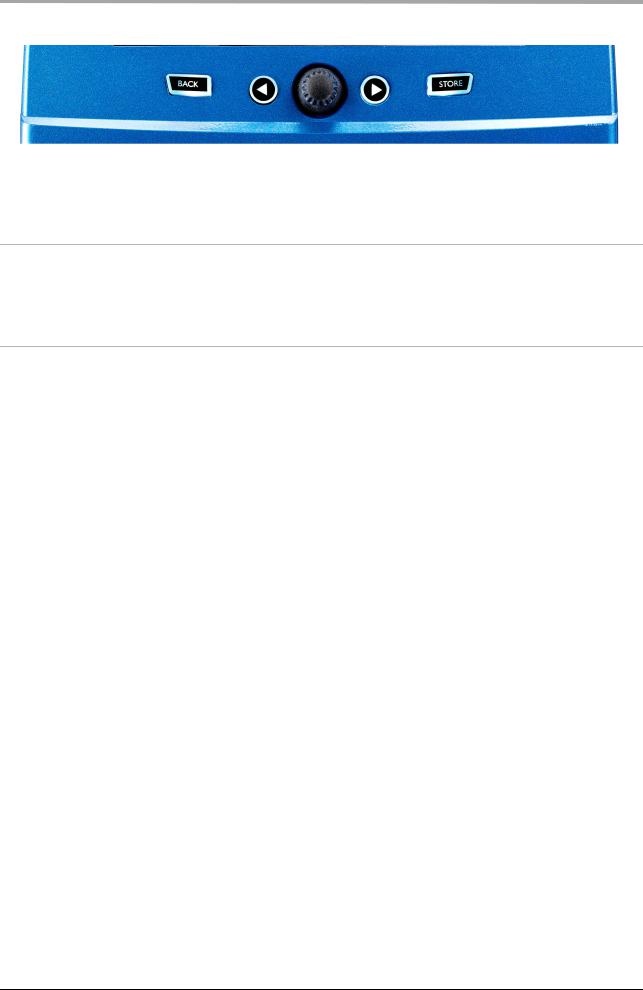
Энкодер и кнопки со стрелками
Энкодер используется для переключения пресетов и выбора установок в меню Edit, System и так далее. Кнопки со стрелками выполняют аналогичные функции, переключая пресеты, стили, жанры и так далее.
Кнопка BACK
Служит для выхода из текущего режима или экрана.
Кнопка STORE
После выбора нового пресета нажмите на кнопку STORE. После первого нажатия откроется окно с именем/ номером, позволяющее переименовать пресет или изменить номер его ячейки. После второго нажатия пресет будет сохранен под новым именем в выбранную ячейку.
Чтобы переименовать пресет, нажмите на кнопку STORE, затем нажмите на левую синюю экранную кнопку, чтобы выбрать буквы/цифры для ввода. Чтобы сохранить пресет, нажмите на кнопку STORE еще раз.
Чтобы сохранить текущий пресет в другую ячейку, нажмите на кнопку STORE, затем нажмите на правую синюю экранную кнопку и энкодером выберите номер ячейки для сохранения пресета. Чтобы сохранить пресет, нажмите на кнопку STORE еще раз.
Чтобы отказаться от сохранения, нажмите на BACK.
|
8 |
TC-HELICON VoiceLive Play. Руководство пользователя |
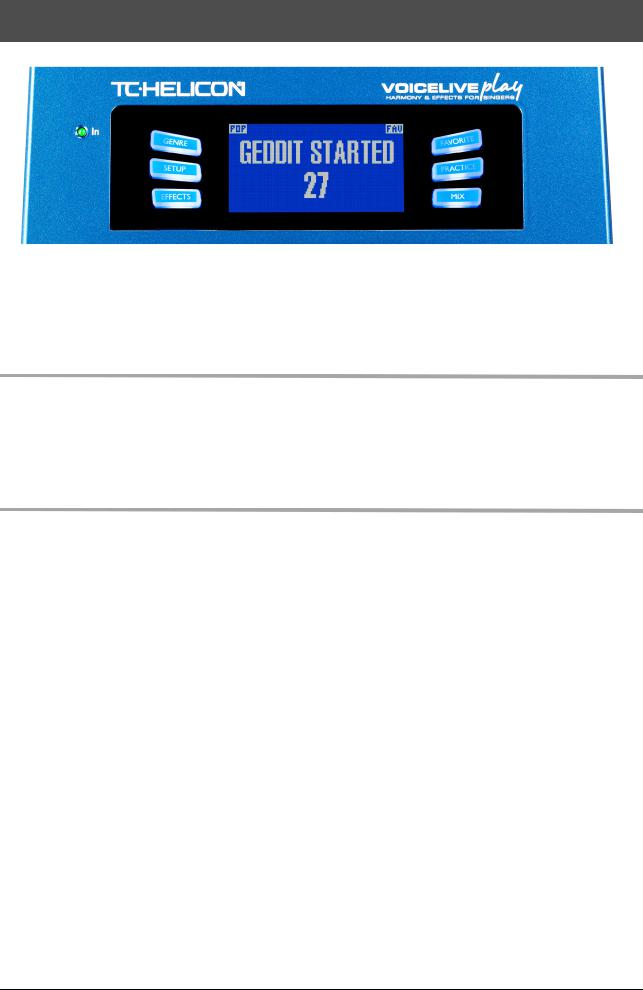
Экранные кнопки
Доступно 6 “экранных” кнопок, по 3 с каждой стороны дисплея. На каждую кнопку назначена своя функция. Если функция доступна, кнопка подсвечивается белым или синим цветом, если нет, то кнопка не горит. Если подсветка белая, функция соответствует нанесенному на кнопку тексту, если синяя, кнопка служит для выбора соответствующей области дисплея. В разных меню используется разное количество экранных кнопок.
GENRE
Служит для сортировки пресетов по категориям, от музыкального стиля до типа эффекта. В меню GENRE опции выбираются энкодером. При нажатии на BACK открывается главный экран, на котором отображаются пресеты, соответствующие выбранному жанру. Пресеты могут соответствовать нескольким жанрам одновременно.
FAVORITE
Служит для регистрации текущего пресета в качестве “любимого” (FAV). В этом случае в правом верхнем углу экрана отображается аббревиатура “FAV”, как показано на рисунке.
Если выбрать на экране GENRE опцию FAV, на него выведется список “любимых” пресетов. Если таких пресетов не существует, опции FAV на экране GENRE не будет.
*“Любимые” пресеты удобны для создания списков или групп пресетов, которые часто используются.
|
TC-HELICON VoiceLive Play. Руководство пользователя |
9 |

SETUP
INPUT
Если нажать на экранную кнопку SETUP, откроется меню SETUP, состоящее из 6 страниц и содержащее общие установки VoiceLive Play.
Mic Type
Служит для выбора типа микрофона. Доступны 4 установки.
1. DYNAMIC MIC
Используется для динамического микрофона (например, SM-58 или OM5)
2. CONDENSER MIC
Используется для конденсаторного микрофона (например, Beta 87A)
3. MP-75 MIC
Используется для микрофона MP-75, оборудованного селектором, с помощью которого можно управлять различными функциями VoiceLive Play, например, HIT или LOOP.
*При выборе MP-75 параметр Mic Control по умолчанию устанавливается в HIT.
4. USB
Используется для подачи в VoiceLive Play цифровых аудиосигналов через порт USB. Доступен выбор USB Left или USB Right, что позволяет подавать сигнал из DAW в моно.
Room Sense
Управляет работой двух встроенных микрофонов RoomSense.
Доступно 3 установки.
1. AMBIENT
Функция RoomSense использует встроенные микрофоны и передает сигнал на выход наушников. Управление уровнем RoomSense осуществляется в секции MIX. Во избежание самовозбуждения выходной сигнал функции RoomSense подается только на выход наушников и не поступает на выходы XLR.
*Используйте установку AMBIENT для микрофона, озвучивающего инструмент, например, акустическую гитару или рояль, и микшируйте этот сигнал с сигналом вокала. Также можно подавать сигнал AMBIENT в микс ушного мониторинга для повышения комфортности исполнения.
2. AMBIENT/AUTO
Встроенные микрофоны RoomSense также позволяют снимать звуковую информацию об окружающем пространстве (как для одного инструмента, так и для ансамбля) в целях настройки функции KEYSCALE.
3. VOICE
Встроенные микрофоны RoomSense используются в качестве основных вокальных микрофонов. При этом мониторинг сигнала возможен только через наушники.
|
10 |
TC-HELICON VoiceLive Play. Руководство пользователя |
Соседние файлы в предмете [НЕСОРТИРОВАННОЕ]
- #
- #
- #
- #
24.04.2019351.74 Кб1SP.doc
- #
- #
- #
- #
- #
- #
- #
Руководство пользователя версия 2.0, Перевод версия 1.0
Перевод делал для себя, чтобы удобнее было разбираться с девайсом. Возможно, Вам он тоже сможет
помочь.
Перед вами файл pdf, где представлена инструкция (руководство) на русском для TC HELICON VOICELIVE PLAY. Вы можете скачать ее либо изучить в онлайн режиме.
Подробные сведения об инструкции:
Устройство из раздела: процессор эффектов
Бренд-производитель: TC HELICON
Наименование модели: TC HELICON VOICELIVE PLAY
Язык: Руководство на русском языке
Файл: pdf
Размер файла: 803,48 kB
Скачать инструкцию к HARPER HDT2-1110
ЗАГРУЗИТЬ
Просмотр инструкции онлайн
Руководства
Tc helicon VOICEWORKS
- Язык: English
- Формат: PDF
- Размер: 1074 Кб
- Скачиваний: 336
- Цена: БЕСПЛАТНО
Скачать Руководства Tc helicon VOICEWORKS
Руководства
Tc helicon VOICELIVE PLAY GTX
- Язык: English
- Формат: PDF
- Размер: 1865 Кб
- Скачиваний: 1181
- Цена: БЕСПЛАТНО
Скачать Руководства Tc helicon VOICELIVE PLAY GTX
Руководства
Tc helicon VOICELIVE 3
- Язык: English
- Формат: PDF
- Размер: 1166 Кб
- Скачиваний: 758
- Цена: БЕСПЛАТНО
Скачать Руководства Tc helicon VOICELIVE 3
Руководства
Tc helicon VoiceTone R1
- Язык: English
- Формат: PDF
- Размер: 1267 Кб
- Скачиваний: 486
- Цена: БЕСПЛАТНО
Скачать Руководства Tc helicon VoiceTone R1
Руководства
Tc helicon VoiceLive 2 with VLOOP
- Язык: English
- Формат: PDF
- Размер: 2268 Кб
- Скачиваний: 820
- Цена: БЕСПЛАТНО
Скачать Руководства Tc helicon VoiceLive 2 with VLOOP
Руководства
Tc helicon VoiceTone C1
- Язык: English
- Формат: PDF
- Размер: 1269 Кб
- Скачиваний: 528
- Цена: БЕСПЛАТНО
Скачать Руководства Tc helicon VoiceTone C1
Руководства
Tc helicon Create XT
- Язык: English
- Формат: PDF
- Размер: 9169 Кб
- Скачиваний: 470
- Цена: БЕСПЛАТНО
Скачать Руководства Tc helicon Create XT
Руководства
Tc helicon VoiceTone Harmony-G XT
- Язык: English
- Формат: PDF
- Размер: 2271 Кб
- Скачиваний: 563
- Цена: БЕСПЛАТНО
Скачать Руководства Tc helicon VoiceTone Harmony-G XT
Руководства
Tc helicon VoiceTone Synth
- Язык: English
- Формат: PDF
- Размер: 1572 Кб
- Скачиваний: 800
- Цена: БЕСПЛАТНО
Скачать Руководства Tc helicon VoiceTone Synth
Показаны 1 — 9 из 16
1 2
> >>>
Популярные руководства Tc-helicon
Руководства
Tc helicon VOICELIVE 3
- Язык: English
- Формат: PDF
- Размер: 1166 Кб
- Скачиваний: 758
- Цена: БЕСПЛАТНО
Скачать Руководства Tc helicon VOICELIVE 3
Руководства
Tc helicon VoiceLive 2 with VLOOP
- Язык: English
- Формат: PDF
- Размер: 2268 Кб
- Скачиваний: 820
- Цена: БЕСПЛАТНО
Скачать Руководства Tc helicon VoiceLive 2 with VLOOP
Руководства
Tc helicon VOICELIVE PLAY GTX
- Язык: English
- Формат: PDF
- Размер: 1865 Кб
- Скачиваний: 1181
- Цена: БЕСПЛАТНО
Скачать Руководства Tc helicon VOICELIVE PLAY GTX
Последние скачанные руководства Tc-helicon
Руководства
Tc helicon VoiceTone Harmony-G XT
- Язык: English
- Формат: PDF
- Размер: 2271 Кб
- Скачиваний: 563
- Цена: БЕСПЛАТНО
Скачать Руководства Tc helicon VoiceTone Harmony-G XT
Руководства
Tc helicon Create XT
- Язык: English
- Формат: PDF
- Размер: 9169 Кб
- Скачиваний: 470
- Цена: БЕСПЛАТНО
Скачать Руководства Tc helicon Create XT
Руководства
Tc helicon VoiceLive 2 with VLOOP
- Язык: English
- Формат: PDF
- Размер: 2268 Кб
- Скачиваний: 820
- Цена: БЕСПЛАТНО
Скачать Руководства Tc helicon VoiceLive 2 with VLOOP


